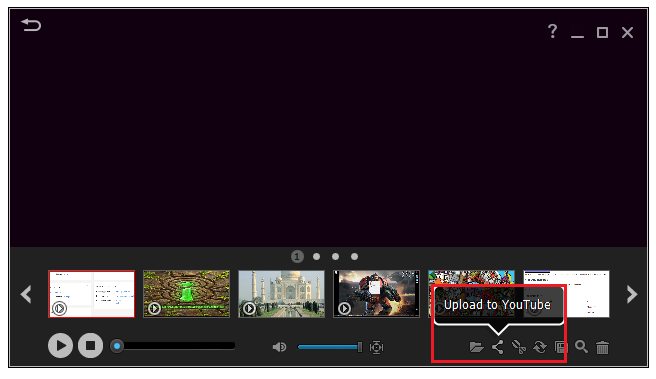YouTube 업로드를 실패합니다. 어떻게 하면 되나요?
다음과 같이 작업하면 liteCam 에서 YouTube 에 파일을 업로드 할 수 있습니다.
1. YouTube 사이트에서 Sign in 을 클릭합니다.(google 계정이 있어야 합니다.)
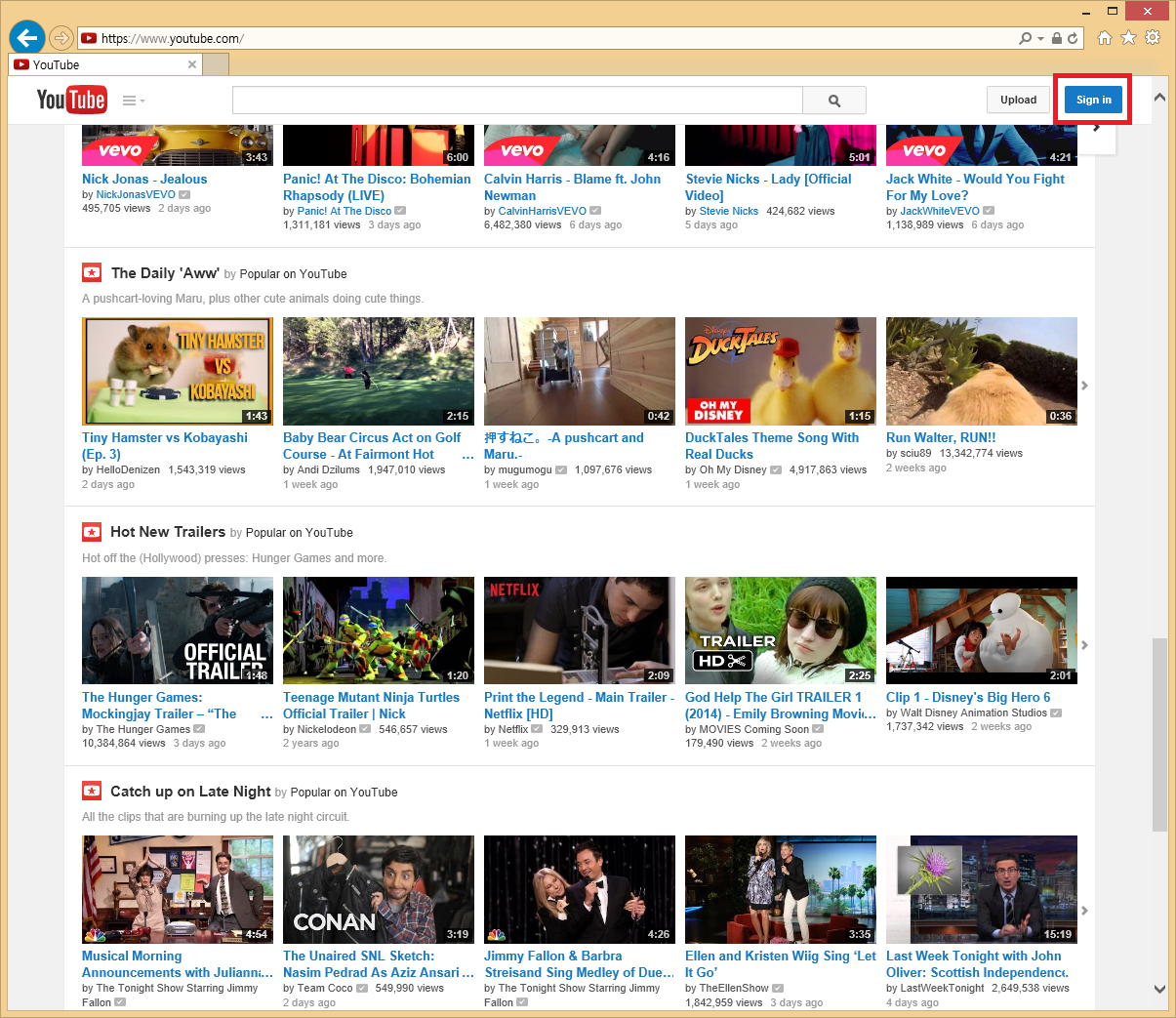
2. google 계정 로그인 화면에서 아이디와 패스워드를 입력하여 로그인 합니다.
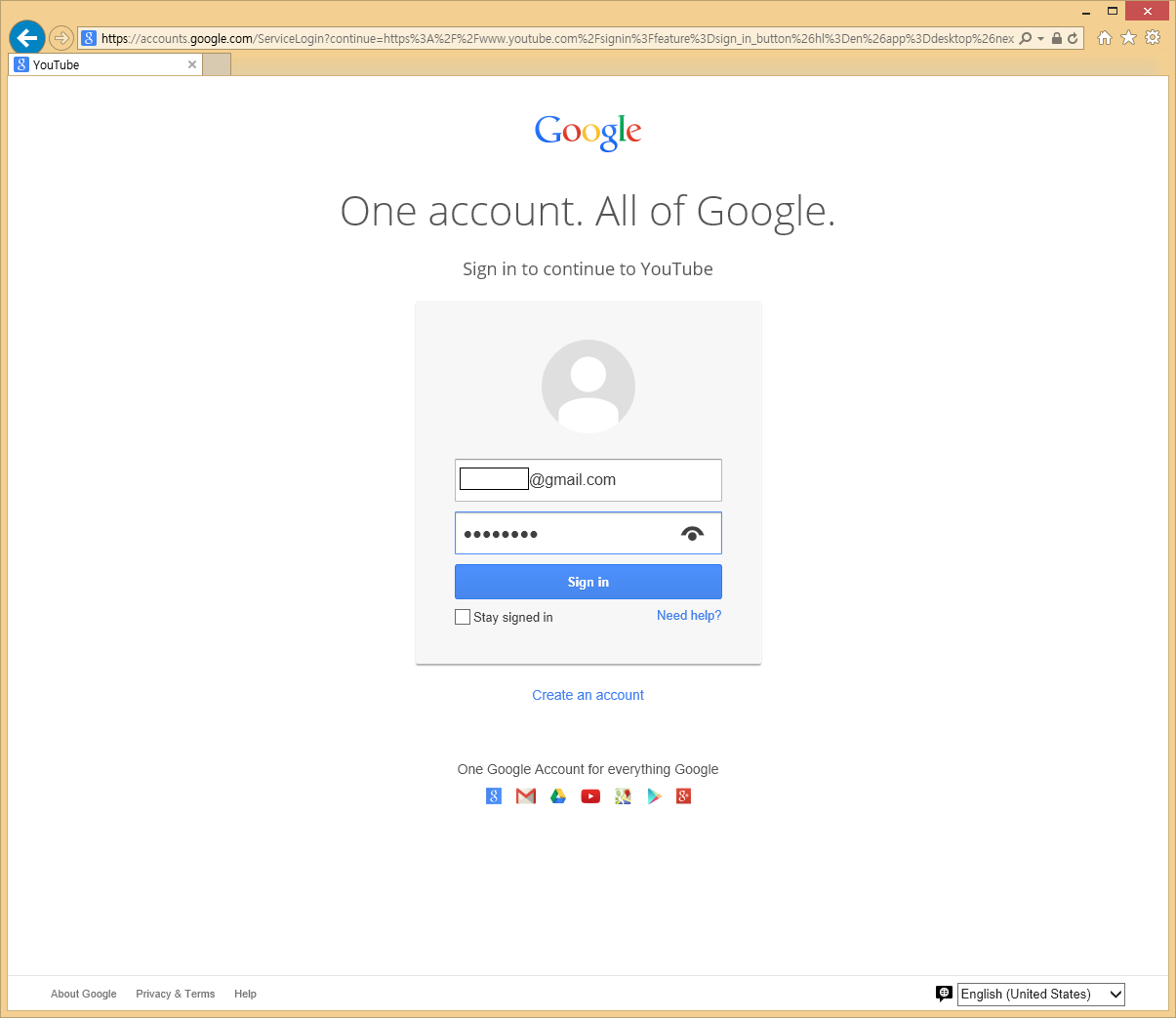
3. 로그인 한 후 다시 유튜브 화면에서 업로드를 클릭합니다.
이때 아래와 같은 화면이 나온다면 업로드를 위한 채널이 없기 때문에 liteCam 에서 유튜브로 파일을 업로드 할 수 없습니다. 각 항목을 확인하고 Continue 를 누릅니다.
아래와 같은 화면이 나오지 않고 바로 업로드 화면이 나온다면 4번으로 넘어갑니다.
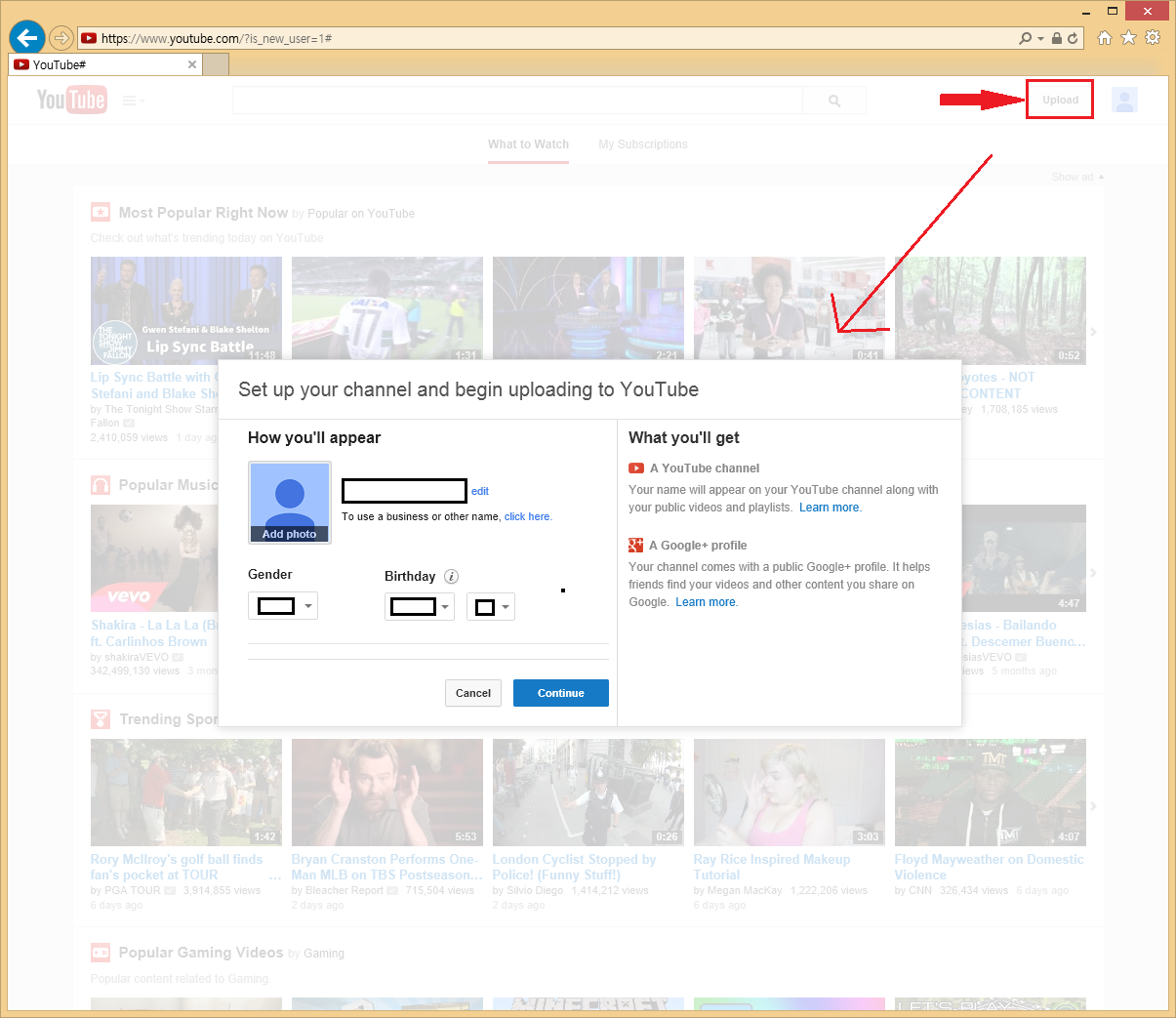
4. 다음과 같이 업로드 화면에서 우측의 계정을 클릭하여 계정 팝업창을 보이게 하고 메일 주소를 클릭하여 구글 계정 화면으로 갑니다.
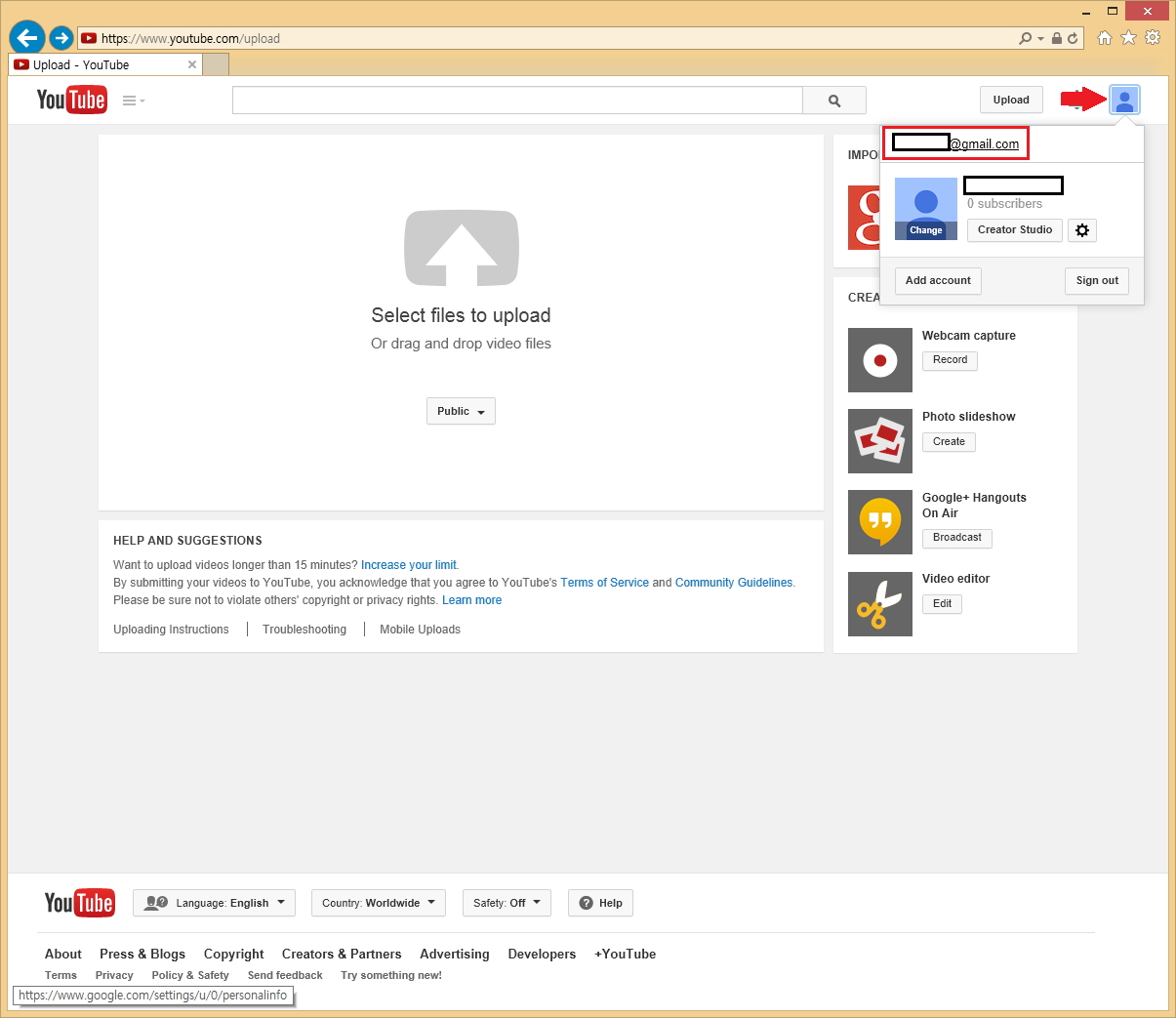
5. 구글 계정 관리 화면에서 Security 를 클릭한 후 Account permissions 의 Access for less secure apps 항목을 변경하기 위해 Settings 를 클릭합니다.
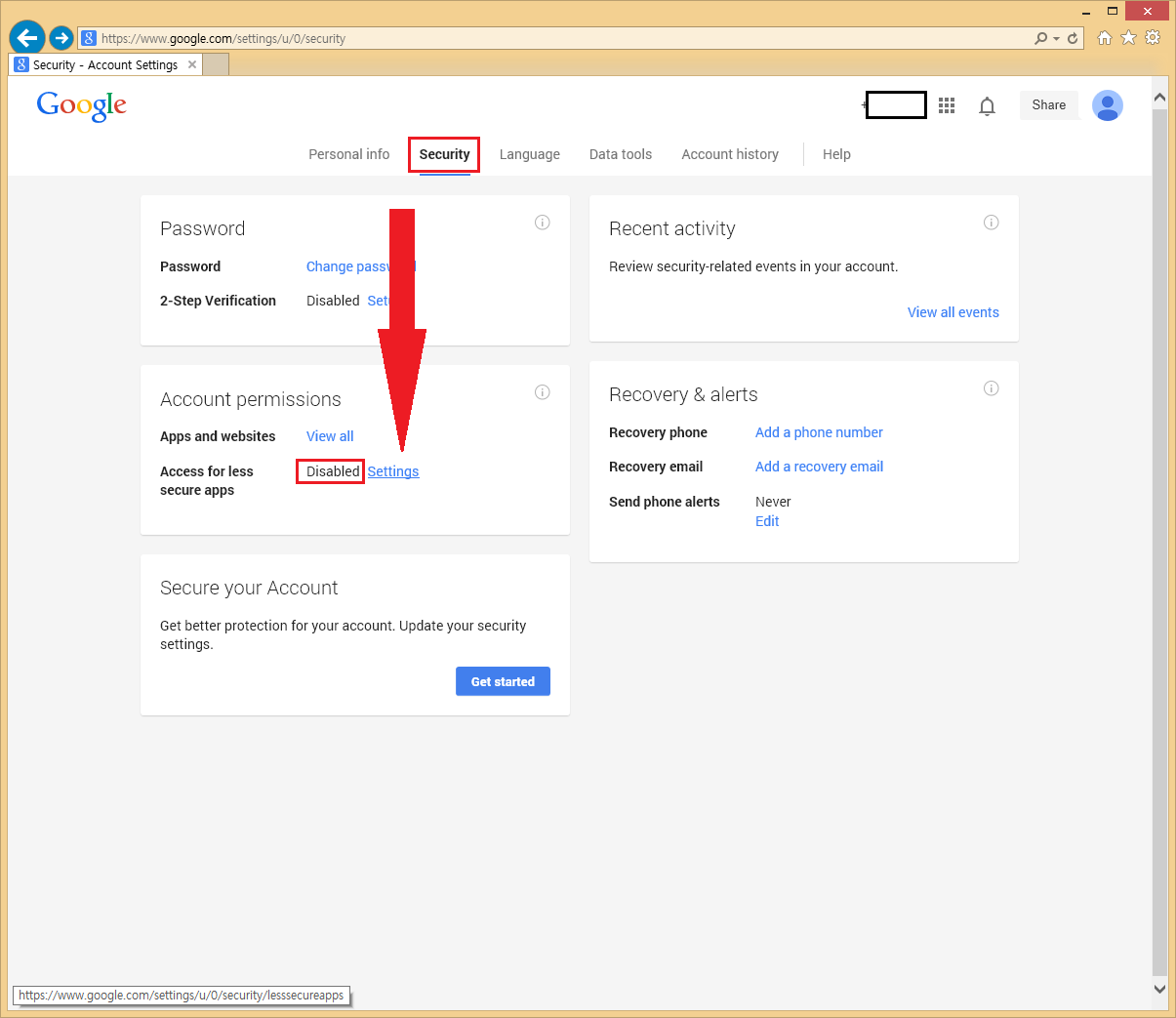
6. 아래 같이 나온 화면에서 Enable 을 체크하고 Done 을 클릭합니다.
이제 liteCam 에서 YouTube 로 파일을 올릴 수 있는 설정을 모두 완료했습니다.
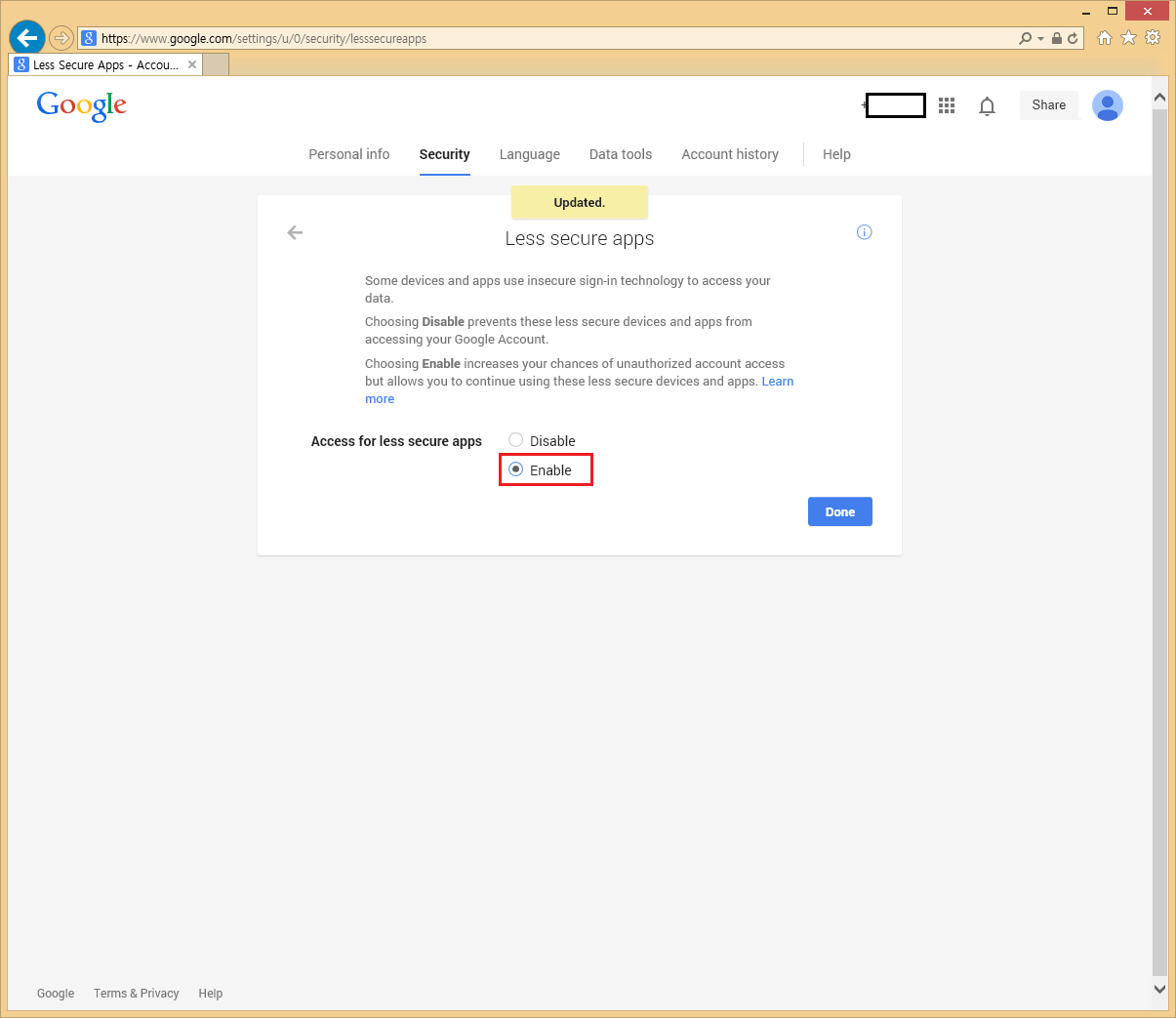
7. liteCam 을 실행하여 Preview 를 봅니다.
다음과 같이 Upload to YouTube 항목이 Enable 된 동영상만 업로드 할 수 있습니다.